Pri pregledovanju šifrantov nas pogosto zanimajo samo določeni stolpci oz. bi želeli imeti prikazane stolpce v drugačnem vrstnem redu, kot je to nastavljeno v programu.
S klikom na ikono ![]() (urejanje vidnih stolpcev) se odpre dialog, v katerem lahko nastavljamo vidne stolpce. To storimo tako, da obkljukamo možnost pred tistim poljem, ki ga želimo imeti prikazanega (vidnega) na zaslonu. Če določenega polja v prikazu šifranta ne potrebujemo, kliknemo v kvadrat pred takim poljem, da kljukica izgine. Ko smo z nastavitvijo zadovoljni, jo potrdimo s klikom na gumb V redu.
(urejanje vidnih stolpcev) se odpre dialog, v katerem lahko nastavljamo vidne stolpce. To storimo tako, da obkljukamo možnost pred tistim poljem, ki ga želimo imeti prikazanega (vidnega) na zaslonu. Če določenega polja v prikazu šifranta ne potrebujemo, kliknemo v kvadrat pred takim poljem, da kljukica izgine. Ko smo z nastavitvijo zadovoljni, jo potrdimo s klikom na gumb V redu.
Kadar želimo na ekranu drugačno razporeditev stolpcev, to storimo s prenašanjem stolpcev levo ali desno. To storimo tako, da kliknemo na ime stolpca na vrhu tabele. Pritiska na tipko miške ne popustimo. Sedaj s premikanjem miške levo ali desno prenašamo stolpec levo ali desno, odvisno od naših želja. Ko smo z lego zadovoljni, sprostimo pritisk na tipko miške. Ko nastavite vse stolpce, predlagamo, da nastavitev stolpcev shranite, ker boste drugače vaše nastavitve izgubili in boste naslednjič morali ves postopek ponoviti.
Običajno so podatki v stolpcih vidni le deloma, saj so stolpci preozki ali pa imamo v poljih dolga besedila ali šifre. Da bi za določen stolpec lahko videli ves tekst, to storimo tako, da se z miško postavimo na črto desno od imena stolpca. Namesto puščice se prikaže ikona z dvema puščicama in dvema navpičnima črtama. Kliknemo na miško in ne popustimo. Sedaj lahko z vlečenjem miške levo ali desno ožamo ali širimo stolpec. Ko nam širina ustreza, pritisk na miškin gumb popustimo. Na isti način nastavimo širino vseh stolpcev, katerih prikaz nam ne zadostuje
S pritiskom na puščico na desni strani ikone ![]() se odpre padajoči meni stolpcev, v katerem izbiramo med naslednjimi možnostmi:
se odpre padajoči meni stolpcev, v katerem izbiramo med naslednjimi možnostmi:
Shrani - shrani nastavitev stolpcev
Briši - briše trenutno razporeditev stolpcev
Privzeto - naloži privzete stolpce, kakor so predvidene v programu
Ko smo nastavili stolpce in njihov vrstni red, lahko to razporeditev shranimo, tako da nam bo taka nastavitev vedno na voljo in nam ne bo potrebno vsakič sproti nastavljati prikaz in razporeditev stolpcev. Ko izberemo možnost Shrani v padajočem meniju stolpcev, se nam na ekranu odpre naslednje okno:
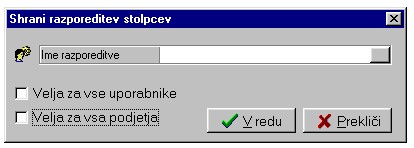
V polju Ime razporeditve moramo določiti neko ime, pod katerim bo naša razporeditev shranjena. To ime bo tudi prikazano v padajočem meniju stolpcev in tam to nastavitev tudi izberemo. Ikona pred poljem Ime razporeditve je lahko različna, ima pa sledeči pomen:
![]() - parametri za določenega uporabnika v izbranem podjetju
- parametri za določenega uporabnika v izbranem podjetju
![]() - parametri za vse uporabnike v izbranem podjetju
- parametri za vse uporabnike v izbranem podjetju
![]() - parametri za določenega uporabnika za vsa podjetja
- parametri za določenega uporabnika za vsa podjetja
![]() - parametri za vse uporabnike za vsa podjetja
- parametri za vse uporabnike za vsa podjetja
in se spreminja glede na to, katero možnost v spodnjem delu odkljukamo. Prva možnost Velja za vse uporabnike pomeni, da v kolikor bomo označili to možnost, bo program to nastavitev stolpcev upošteval pri prikazu tega pregleda za vse uporabnike. Če pa odkljukamo možnost Velja za vsa podjetja, to pomeni, da se bo ta nastavitev stolpcev upoštevala ne glede na to, katero podjetje v programu trenutno obdelujemo.
Ko bomo naslednjič spet v tem pregledu, bomo odprli padajoči meni stolpcev, kjer bomo lahko izbrali izmed več shranjenih nastavitev.
Ko imamo okno s polji (urejanje vidnih stolpcev) na ekranu lahko posamezno polje, če vemo njegovo ime, tudi iščemo tako, da enostavno vtipkamo ime. Tipkati je potrebno z določeno hitrostjo. Če pri tipkanju počakamo, program smatra, da želimo znova pričeti iskati novo polje.